目录
0.引言
今天介绍如何安装新版本的PaddlePaddle,现在最新版的PaddlePaddle是指Fluid版,Fluid可以让用户像Pytorch和TensorFlow Eager Execution一样执行程序,也就是说PaddlePaddle从Fluid版本开始使用动态图机制。
1.环境
- 系统:Windows7 旗舰版
- Python环境:Python 3.6
- 内存:4G
2.Windows下安装
PaddlePaddle在1.2版本之后支持Windows,也就是在Windows系统中不需要再安装Docker,可以直接在Windows系统本身安装PaddlePaddle。下面介绍如何在Windows安装PaddlePaddle,分为两个部分介绍,首先安装Python 3.6环境,然后再使用命令安装PaddlePaddle。
安装Python
1.个人电脑使用的是Python3.6,Python官网链接是:https://www.python.org/downloads/windows/。可以根据实际需要下载对应版本Python,这里选择的是:Windows x86-64-executable-installer。
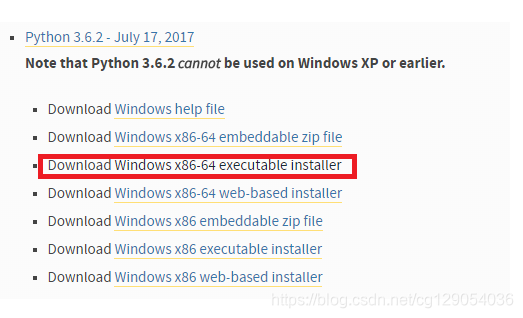
2.双击运行Python3.6安装包,这里要注意的是添加环境变量。
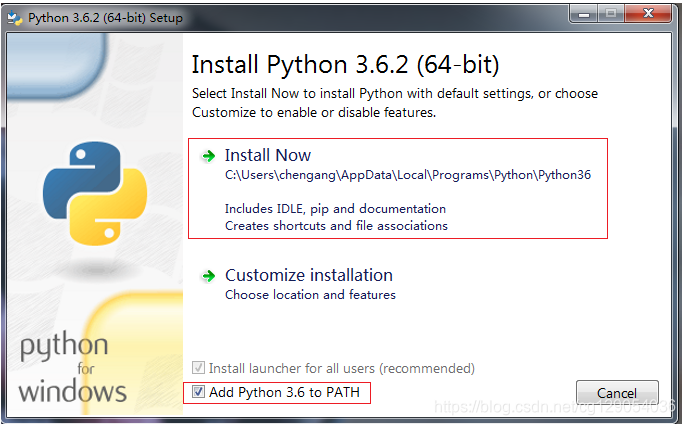
3.安装完成后,打开Python终端,在命令行输入Python -V查看安装是否成功,如图所示。
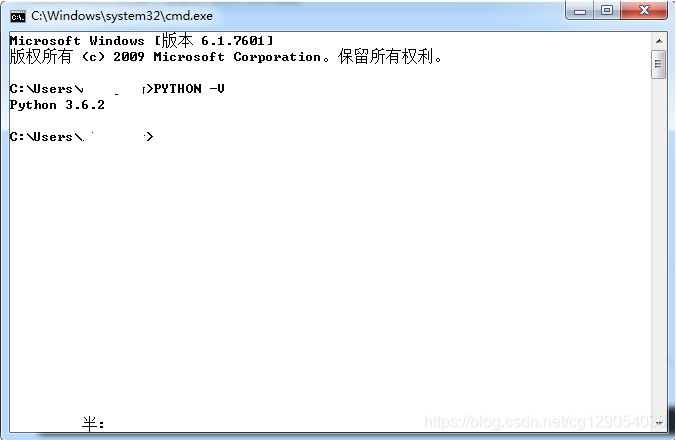
安装PaddlePaddle
PaddlePaddle支持Windows之后,安装起来非常简单,只需要一条命令就可以完成安装。
安装CPU版本,打开Windows PowerShell,输入以下命令。可以使用==指定安装PaddlePaddle的版本,如没有指定版本,默认安装是最新版本。-i后面是镜像源地址,使用国内镜像源可以大大提高下载速度:
pip3 install paddlepaddle==1.4.1 -i https://mirrors.aliyun.com/pypi/simple/测试安装是否成功,进入到Python 编辑环境,并输入以下代码,没有报错证明安装成功:
import paddle.fluid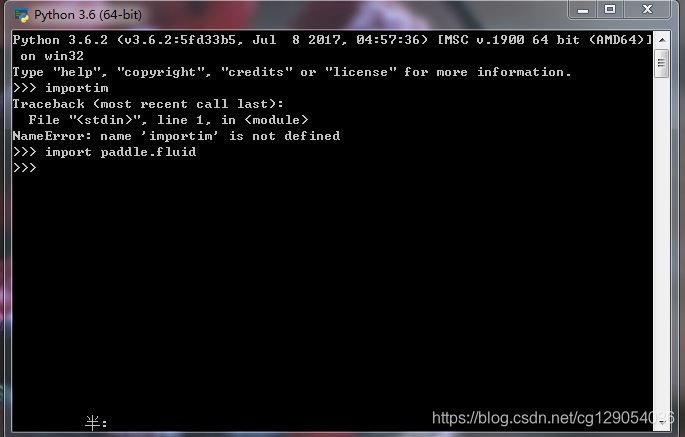








 本文详细介绍了在Windows环境下安装PaddlePaddle的步骤,包括Python3.6的配置与PaddlePaddle的命令行安装方法,特别强调了使用国内镜像源加速下载的过程。
本文详细介绍了在Windows环境下安装PaddlePaddle的步骤,包括Python3.6的配置与PaddlePaddle的命令行安装方法,特别强调了使用国内镜像源加速下载的过程。

















 1759
1759

 被折叠的 条评论
为什么被折叠?
被折叠的 条评论
为什么被折叠?








